В современном мире быстрый и стабильный интернет-соединение – это необходимость. Возможность иметь постоянный доступ в сеть в любом месте стала стандартом для многих людей, особенно для тех, кто работает в постоянном движении. Настройка точки доступа на смартфоне Андроид может стать отличным решением, если у вас нет подключения к Wi-Fi, но необходимо подключиться к Интернету с другого устройства: ноутбука, планшета или другого смартфона.
Точка доступа, также известная как "мобильный Hotspot", позволяет передавать данные с вашего мобильного устройства через сеть оператора связи и делать его доступным для других устройств. Это полезно, когда нет доступа к Wi-Fi или там, где вы находитесь, слишком слабый сигнал, чтобы обеспечить стабильное соединение. С точкой доступа на Андроиде вы сможете подключаться к сети, где бы вы ни находились, и наслаждаться быстрым и надежным интернет-соединением.
В этой статье мы расскажем вам о том, как настроить точку доступа на устройствах Android. Мы предоставим подробные инструкции, которые помогут вам быстро и без проблем настроить мобильный Hotspot и насладиться высокоскоростным интернетом на ваших других устройствах. Чтобы создать точку доступа на Андроид, вам понадобится активированный мобильный интернет и установленная SIM-карта.
Настройка точки доступа на Андроид

Владельцы устройств на платформе Андроид могут легко настроить точку доступа для обеспечения быстрого и стабильного интернет-соединения. Это особенно полезно, когда нет доступа к Wi-Fi или подключение через мобильные данные ограничено.
Чтобы настроить точку доступа на Андроид, следуйте этим простым шагам:
- Перейдите в меню настроек на вашем устройстве Android.
- Выберите "Сети и подключения" или аналогичный пункт в списке настроек.
- Найдите и выберите "Мобильная сеть" или "Беспроводные сети и интернет".
- Выберите "Точка доступа и привязка" или аналогичный пункт.
- Нажмите на "Настроить точку доступа".
- Введите имя сети (SSID) и выберите тип безопасности (например, WPA2 PSK) для вашей точки доступа.
- Введите пароль для вашей точки доступа (не менее 8 символов).
- Нажмите кнопку "Сохранить" или "Применить" для завершения настройки.
После завершения этих шагов ваше устройство Android будет работать как точка доступа Wi-Fi. Вы можете подключиться к нему с других устройств, чтобы получить доступ к интернету.
Обратите внимание, что настройка точки доступа может быть недоступна на некоторых моделях устройств или при использовании некоторых провайдеров мобильной связи. Проверьте документацию вашего устройства или обратитесь к своему провайдеру для получения подробной информации о настройке точки доступа.
Теперь, когда вы знаете, как настроить точку доступа на Андроид, вы сможете легко использовать свое устройство для обеспечения интернет-соединения в любом месте и в любое время.
Подробная инструкция для быстрого интернет-соединения
Сегодня великое большинство смартфонов на платформе Android позволяют использовать функцию "переноса" интернет-соединения, также известную как точка доступа или "горячая точка". Это замечательное приложение позволяет вам поделиться интернетом со своего устройства с другими устройствами, такими как ноутбуки, планшеты или другие смартфоны.
Вот пошаговая инструкция о том, как настроить точку доступа на Android:
- Откройте "Настройки" на вашем Android-устройстве.
- Выберите "Сеть и интернет".
- Найдите и выберите "Точка доступа и портативные оборудование".
- Переключите "Точка доступа Wi-Fi" в положение "Вкл".
- Теперь вам нужно настроить имя и пароль для вашей точки доступа. Для этого выберите "Настройки точки доступа Wi-Fi".
- Введите желаемое имя (SSID) и пароль. Убедитесь, что пароль сложный и надежный, чтобы обеспечить безопасность вашего интернет-соединения.
- Щелкните "Сохранить" или "Готово".
Теперь ваш Android-смартфон готов к использованию в качестве точки доступа Wi-Fi. Другие устройства смогут подключиться к вашей точке доступа, используя введенное вами имя и пароль.
Помните, что использование точки доступа может потреблять дополнительную энергию аккумулятора, поэтому рекомендуется подключать устройство к источнику питания при использовании точки доступа на длительное время.
Наслаждайтесь высокоскоростным интернет-соединением с вашего Android-смартфона с помощью настроенной точки доступа!
Перейдите в настройки

Для настройки точки доступа на Android необходимо сначала открыть настройки устройства. Для этого нажмите на значок "Настройки" на главном экране или в списке приложений. Обычно этот значок представляет собой шестеренку или колесо.
После того как вы откроете настройки устройства, прокрутите вниз до раздела "Беспроводные сети и сетевые настройки" или "Соединение и сеть". В этом разделе вы найдете все необходимые параметры для настройки точки доступа.
Перейдите в раздел "Точка доступа и модем". Здесь вы сможете увидеть текущую настройку точки доступа, а также изменить ее параметры.
Примечание: Иногда настройки точки доступа могут называться по-другому в зависимости от версии Android и производителя устройства. Если вы не можете найти нужный раздел, попробуйте использовать поиск в настройках, чтобы найти его.
Выберите раздел "Сеть и интернет"

Чтобы найти этот раздел, откройте "Настройки" на вашем устройстве, прокрутите вниз и найдите раздел "Сеть и интернет". Обычно он расположен в верхней части списка настроек.
После того, как вы откроете раздел "Сеть и интернет", вы увидите все доступные опции для управления сетевыми подключениями. Здесь вы сможете настроить различные типы сетевых подключений, включая Wi-Fi, Bluetooth, мобильные данные и многое другое.
Для настройки точки доступа выберите опцию "Точки доступа и перенос", которая находится в разделе "Сеть и интернет". В этом разделе вы сможете изменить настройки точки доступа, создать новую точку доступа или выбрать уже существующую точку доступа для редактирования.
Найдите "Точка доступа и модем"

Найти раздел "Точка доступа и модем" настройки на вашем Андроид-устройстве очень просто. Откройте "Настройки" на вашем устройстве, прокрутите список пунктов вниз до тех пор, пока не найдете раздел "Соединения" или "Сети". В этом разделе вы обязательно найдете пункт "Точка доступа и модем". Этот пункт включает в себя все настройки, связанные с использованием вашего устройства в качестве Wi-Fi-точки доступа или модема для подключения к интернету других устройств.
Настройте точку доступа для подключения к интернету

Если у вас есть смартфон или планшет на операционной системе Android, вы можете использовать его как точку доступа для обеспечения интернет-соединения на других устройствах. Это может быть очень удобно, если у вас нет Wi-Fi или других доступных сетей, но вам все равно нужно подключиться к интернету.
Чтобы настроить точку доступа на вашем устройстве Android, следуйте этим простым инструкциям:
1. Откройте "Настройки" на вашем устройстве, найдите раздел "Беспроводные сети" или "Соединения" и выберите "Точка доступа и модем".
2. В этом разделе вы увидите настройки точки доступа. Чтобы включить точку доступа, убедитесь, что переключатель "Включить точку доступа" (или аналогичный) находится в положении "Вкл".
3. Если вы хотите настроить параметры точки доступа, нажмите на кнопку "Настройка точки доступа". Здесь вы можете изменить имя сети (SSID) и пароль для доступа к ней. Убедитесь, что пароль надежный и легко запоминается.
4. Если у вашего устройства есть возможность выбора типа подключения, выберите наиболее подходящий для вашей ситуации. Обычно доступны такие варианты, как "Только 4G", "Только 3G" и "3G/4G". Если вы не знаете, какой вариант выбрать, оставьте настройки по умолчанию.
5. После настройки точки доступа вы можете подключиться к ней с помощью другого устройства, например, ноутбука или планшета. Для этого найдите доступные Wi-Fi сети на вашем устройстве и выберите свою точку доступа из списка.
Теперь вы можете наслаждаться быстрым и стабильным интернет-соединением на своем устройстве! Не забудьте отключить точку доступа, когда она вам больше не нужна, чтобы сэкономить заряд батареи.
Проверьте соединение и наслаждайтесь быстрым интернетом
Возьмите свое устройство и подключите к точке доступа, которую только что настроили. Убедитесь, что Wi-Fi включен на вашем устройстве и активируйте скоростное подключение к созданной точке доступа.
Теперь проверьте соединение, открыв любимый веб-браузер. Введите адрес любого сайта и наблюдайте, как он загружается мгновенно. Ощутите разницу в скорости и стабильности интернет-соединения!
Если вам нужно подключить другое устройство к точке доступа, следуйте тем же шагам, просто включите Wi-Fi на нужных устройствах и выберите созданную точку доступа. Теперь ваше устройство готово к быстрому и надежному интернету в любое время!